یکی از رایج ترین اختلال ها در هنگام پرینت، سیاه پرینت گرفتن پرینتر است. این اختلال ممکن است در هر یک از پرینترهای لیزری و جوهرافشان رخ دهد. این مشکل، دلایل متفاوتی دارد که باید آن را جستجو کرد و پس از یافتن ایراد، برای برطرف کردن آن اقدام نمود. در این مقاله دلایل سیاده شدن پرینت ها توسط کارشناسان تعمیر پرینتر بررسی و کالبد شکافی می شود.
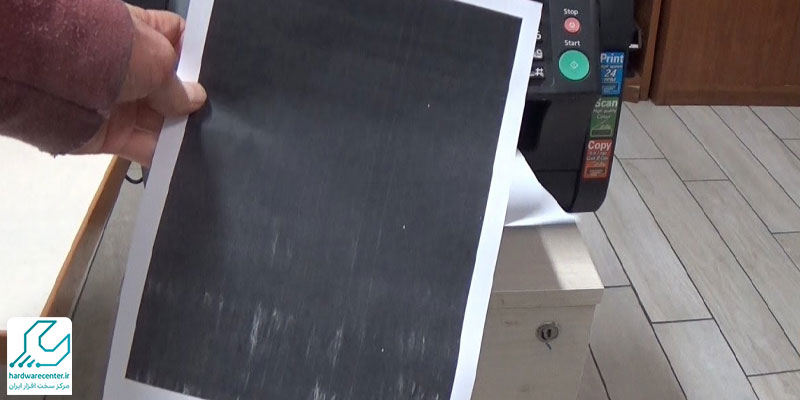
بررسی دلایل سیاه پرینت گرفتن پرینتر
1. آلودگی روی کاغذها
به عنوان اولین اقدام، بهتر است برگه ها را بررسی کنید، زیرا ممکن است کثیف بودن برگه ها علت اصلی سیاه پرینت گرفتن پرینتر باشد. در این صورت با تمیز کردن کاغذ ها یا تعویض آن ها، به راحتی مشکل حل می شود.
2. ایراد در کارتریج
در هنگام مواجه شدن با سیاه پرینت گرفتن پرینتر، از اولین اقدام هایی که باید انجام دهیم بررسی کارتریج است. ممکن است کارتریج نیاز به تعمیر داشته باشد، یا این که باید آن را شارژ کنیم. به هر حال، باید بدانید که کارتریج، قطعه ای بسیار حساس است و کوچک ترین ضربه ای ممکن است به آن آسیب بزند. بنابراین، اگر تجربه کافی در این مورد ندارید، بررسی و تعمیر آن را به یک کارشناس خبره بسپارید.
این آموزش برای شما مفید خواهد بود: آموزش بیرون آوردن کارتریج از پرینتر
3. پر شدن سطل آشغال کارتریج
همان طوری که می دانید، رنگ توسط کارتریج فراهم می شود. در زمان چاپ رنگ از مخزن اصلی استفاده می شود و پس از چاپ در مخزن ضایعات، جمع می گردد. اگر این مخزن ضایعات پر شود، در هنگام چاپ، نقاط سیاهی روی کاغذ مشاهده خواهد شد. همچنین ممکن است در کل صفحه، خط یا نوارهای سیاه مشاهده شود. در صورت پر بودن سطل ضایعات باید آن را طبق مراحل زیر خالی کنید تا مشکل سیاه پرینت گرفتن چاپگر حل شود.
- ابتدا پرینتر را از برق جدا کنید.
- با استفاده از یک دستکش پلاستیکی، محفظه دستگاه پرینتر را باز نمایید.
- دستگاه پرینتر و هد را تمیز کنید.
- سپس کارتریج را نیز تمیز نموده و آن را خشک کنید.
- منتظر بمانید که کارتریج کاملا خشک شود.
- سپس پرینتر را به برق وصل کنید و از آن استفاده نمایید.
4. تمیز نبودن هد پرینتر
کثیف بودن هد نیز یکی از دلایل مهم سیاه پرینت گرفتن پرینتر است. هد را می توان به صورت دستی یا خودکار تمیز کرد.
برای تمیز کردن هد به صورت خودکار، مراحل زیر را انجام دهید.
- وارد منوی Start شوید.
- بعد پنجره Control Panel را باز کنید.
- در این مرحله Devices and Printers را بزنید.
- اکنون پرینتر مورد نظر خود را انتخاب کرده و وارد گزینه properties شوید.
- سپس تب hardware را انتخاب نموده و روی نام پرینتر کلیک کنید. پنجره toolbox باز می شود.
- اکنون روی گزینه Clean بزنید. در این مرحله تمیز شدن هد به صورت خودکار انجام می شود.
- برای انجام این فرآیند حدود دو دقیقه صبر کنید.
- پس از تمام شدن فرآیند، روی برگه ای به صورت امتحانی پرینت بگیرید تا مطمئن شوید هد تمیز شده است.
- اگر هنوز آلودگی یا سیاهی وجود داشت، می توانید برای برطرف کردن سیاه پرینت گرفتن پرینتر دوباره این کار را تکرار کنید.
اگر به هر دلیلی خواستید تمیز کردن هد را به صورت دستی انجام دهید، از الکل، آب، یک ظرف کاسه ای و دستمال نرم بدون پرز استفاده کنید.
- ابتدا پرینتر را خاموش کنید و دوشاخه را نیز از برق جدا نمایید.
- سپس درپوش اصلی قسمت کارتریج را باز کرده و کارتریج را بسیار با دقت از محفظه بیرون بیاورید.
- سپس هد پرینتر را خارج کرده و اقدام به تمیز کردن هد کنید. برای تمیز کردن هد، مقدار مساوی از آب و الکل را با هم مخلوط کرده و در کاسه بریزید.
- حالا هد را حدود دو دقیقه درون مخلوط آب و الکل بگذارید و منتظر شوید تا همه جوهر خشک شده از روی هد شسته شود.
- بعد هد را از محلول خارج نمایید و با دستمال حوله ای نرم و بدون پرز خشک کنید.
در این مرحله هد را سر جایش بگذارید و کارتریج را نیز با دقت جایگذاری کنید. درپوش را ببندید و پس از روشن کردن پرینتر روی یک برگه پرینت بگیرید تا مطمئن شوید که هد به درستی تمیز شده است.
برای اطلاعات بیشتر کلیک کنید: علت کج چاپ کردن پرینتر
5. ایراد تونر و درام و سیاه شدن پرینت ها
به پودری که داخل کارتریج وجود دارد، تونر می گویند. در واقع، تونر برای بهبود کیفیت چاپ استفاده می شود. درام نیز برای ارسال تصویر از پرینتر روی کاغذ استفاده می شود. وجود هرگونه ایرادی در تونر، روی پرینت اثر خواهد گذاشت.
ایراد در درام نیز باعث می شود که جوهر به درستی روی برگه منتشر نشود و موجب سیاه پرینت گرفتن پرینتر گردد. گاهی هم ممکن است گرد و غبار روی درام موجب چاپ نشدن کامل تصویر شود. در حقیقت، هر گونه آلودگی روی درام، مانعی برای چاپ شدن کامل تصویر می باشد.
6. سیاه شدن پرینت ها به دلیل آسیب فیوزر
از موارد دیگری که در درام ممکن است دچار ایراد شده باشد، آسیب فیوزر است. نقش فیوزر در دستگاه پرینتر، ذوب کردن تونر است تا این تونر بتواند روی کاغذ بچسبد. اگر فیوزر بسوزد یا دچار مشکلی شده باشد، دیگر تیونر قادر به چسبیدن روی کاغذ نخواهد بود و ممکن است با سیاه پرینت گرفتن پرینتر روبرو شویم.
برای حل این مشکلات، ممکن است نیاز به تعویض قطعات کارتریج، تونر یا فیوزر داشته باشیم.

برای تعمیر دستگاه کپی خود، با ما تماس گرفته و از خدمات تخصصی بهره مند شوید
7. خط های سیاه در دو طرف کاغذ؛ آلودگی غلتک و کمربند انتقال
کثیف بودن غلتک و کمربند انتقال نیز ممکن است موجب سیاه پرینت گرفتن پرینتر شود. لازم است توضیح دهیم که پرینتر برای ان که کاغذ را برای چاپ آماده نماید، آن را به وسیله غلتک و کمربند انتقال به پرینتر می فرستد. اگر این غلتک و کمربند کثیف باشند، می توانند ایجاد خطوط سیاهی در دو طرف صفحه کنند. برای تمیز کردن غلتک و کمربند انتقال مراحل زیر را انجام دهید.
- ابتدا یک پارچه نرم و بدون پرز تهیه کنید.
- سپس با دستکش پلاستیکی، کمی الکل ایزوپروپیل را روی یک برس کوچک بریزید و غلتک های پلاستیکی را تمیز کنید.
- اگر متوجه وجود ذرات تونر درون دستگاه پرینتر شدید، آن را نیز با جاروبرقی تمیز کنید.
- حال با استفاده از یک پارچه نرم بدون پرز، کمربند انتقال را هم تمیز نمایید.
یادتان باشد که در صورتی که ایراد از غلتک و کمربند باشد و با تمیز کردن هم پاک نشود، این امکان وجود دارد که مجبور به تعویض آن شوید.
8. به هم ریختن تنظیمات رنگ
گاهی ممکن است تنظیمات مرتبط با رنگ در پرینتر به هم بخورد. حال اگر این تنظیمات بیشتر روی رنگ سیاه باشد، موجب سیاه پرینت گرفتن پرینتر می گردد. در این صورت باید تنظیمات رنگ را دوباره انجام دهید. این کار را می توانید به صورت دستی یا خودکار انجام دهید.
9. وجود ایراد در اتصال های داخلی
گاهی وجود ایراد در اتصالات داخلی دستگاه می تواند موجب سیاه پرینت گرفتن پرینتر شود. برای مثال ممکن است اختلالی در واشرهای سر سیلندر دستگاه پرینتر وجود داشته باشد و همین باعث سیاه پرینت گرفتن پرینتر شود. در این صورت باید با یک تعمیرکار خبره تماس بگیرید.






